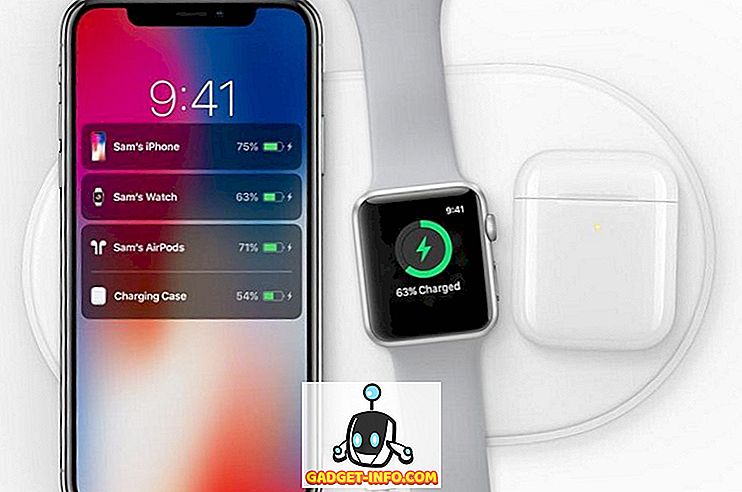Os gestos das impressões digitais já existem há algum tempo. A maioria dos dispositivos, como o Google Pixel, exibe um único gesto de deslizar para baixo no scanner de impressões digitais para revelar a sombra de notificações. Outros fabricantes como a Motorola foram mais além, com a ideia de substituir completamente a barra de navegação. Por exemplo, no Moto G5, você pode deslizar para a esquerda para voltar, tocar para voltar para casa e deslizar para a direita para seus aplicativos recentes. Assim, quando o Android Oreo entrou em cena, muitos usuários esperavam que a capacidade de personalizar gestos de impressão digital surgisse como um recurso nativo no sistema operacional. Embora o Android Oreo tenha vindo com uma infinidade de novos recursos, personalizar gestos de impressão digital não era um deles. Bem, não se preocupe, pois se você possui um dispositivo Android Oreo e deseja fazer mais do sensor de impressões digitais em seu dispositivo, continue a ler enquanto mostramos como personalizar os gestos de impressão digital em seu dispositivo Android Oreo:
Personalizar gestos de impressão digital no Android Oreo
Nota : O método a seguir requer que os dispositivos sejam executados no Android Oreo 8.0. Experimentei no meu Nexus 5X e Pixel, ambos rodando o Android Oreo 8.0, e funcionou bem.
- Para começar, baixe o aplicativo Fingerprint Gestures-Selfie & Secret Pics (gratuito) daqui para o seu dispositivo.

- Depois de fazer o download do aplicativo, acesse Configurações -> Acessibilidade. Sob o título "Serviços baixados", toque em "FingerprintGestures: Service" . Na nova página que se abre, ative o botão para ativar o Fingerprint Gesture Service.

- Agora que você ativou o serviço, abra o aplicativo Gestos de impressão digital . Você será presenteado com um menu para personalizar as várias ações. Os gestos incluídos são para cima, para baixo, para a esquerda ou para a direita no sensor de impressões digitais.

- Para atribuir uma ação específica a um gesto de furto, toque na entrada desse gesto . Agora você será presenteado com uma lista para selecionar todas as várias ações disponíveis. Usando o aplicativo, você pode selecionar um único toque para voltar, ir para a tela inicial, alternar para o último aplicativo, rolar a tela para cima e para baixo e muito mais. Além disso, o aplicativo também tem suporte para o Tasker, que você pode usar para criar ações automatizadas. Selecione sua ação preferida na lista.

- Da mesma forma, você pode atribuir várias ações a cada tipo de furto no sensor de impressões digitais. Por exemplo, no meu caso, configuro os deslizes para cima e para baixo que são usados para percorrer a tela, enquanto o deslizar para a esquerda para ir para a tela inicial e deslizar para a direita para alternar para o último aplicativo.

- Além disso, tocar no ícone de roda dentada no canto superior direito levará você ao menu de configurações do aplicativo. Aqui, você pode ativar a notificação constante do aplicativo, o que ajudará a retê-lo na memória do sistema. Além disso, você pode optar por ativar um feedback de vibração após o uso dos gestos definidos.

Faça mais com gestos de impressão digital no seu dispositivo Android Oreo
Gestos de impressão digital certamente provam ser uma maneira mais fácil de realizar tarefas normais. Ao contrário de usar a barra de navegação ou passar por vários menus, você pode usar apenas um sensor de impressão digital no seu dispositivo para realizar todas essas tarefas. Mas é isso que sinto sobre os gestos das impressões digitais. Qual sua opinião sobre os gestos das impressões digitais? Você personalizou os gestos de impressão digital no seu dispositivo Android Oreo? Deixe-nos saber na seção de comentários abaixo.